苹果13手机手写在哪里设置,随着科技的不断发展和人们对便捷性的追求,苹果13手机作为一款颇具吸引力的新品,备受消费者关注,而其中手写输入法的设置问题也成为人们关注的焦点之一。手写输入法的设置在苹果13手机中的位置到底在哪里?如何进行手写输入法的设置呢?这些问题困扰着许多苹果13手机用户。在本文中将为大家详细介绍苹果13手机手写输入法的设置方法,帮助大家轻松解决这一问题。
苹果13手写输入法设置方法
操作方法:
1.进入通用页面
打开进入苹果13的系统设置,进入后点击页面里的通用设置。
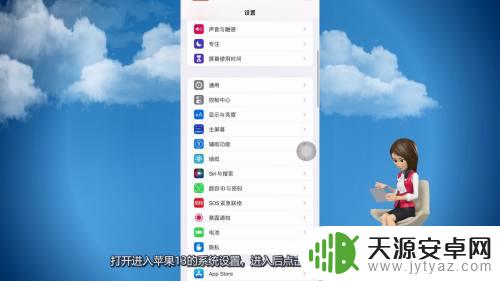
2.选择键盘
页面切换到通用界面后,将页面向上滑动并点击键盘。
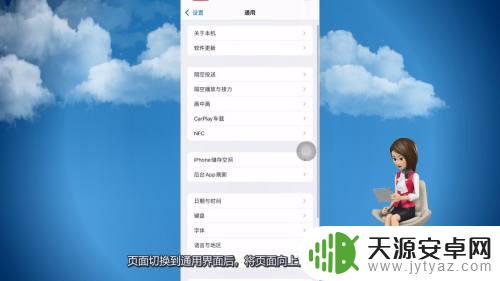
3.点击添加新键盘一栏
进入后点击顶部的键盘,点击页面里的添加新键盘选项。
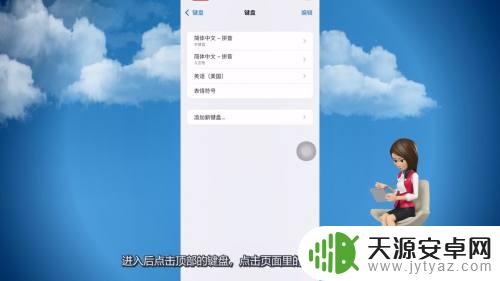
4.选择简体中文选项
页面切换到添加新键盘之后,点击页面上方的简体中文一栏。
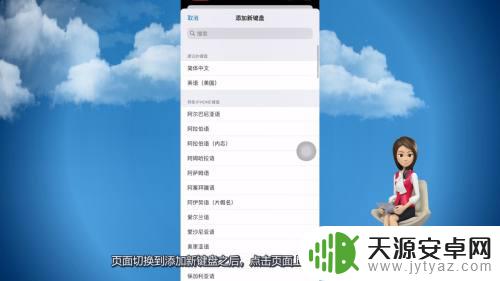
5.设置手写键盘并完成
进入之后在页面里勾选手写键盘,设置好之后点击右上角的完成即可。
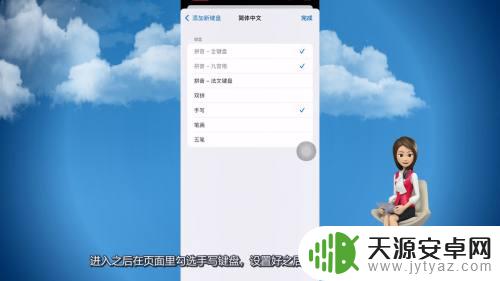
以上是苹果13手机设置手写的全部内容,如果您还不清楚,请按照以上步骤操作,希望这可以帮助到您。










